Roblox를 플레이할 때 가능한 최고의 게임 경험을 원합니다. 핑이 낮다는 뜻입니다. 불행히도 때로는 높은 핑을 경험할 수 있으며, 이로 인해 최적의 게임 경험이 되지 않을 수 있습니다. Roblox에서 높은 핑을 수정하기 위해 할 수 있는 몇 가지 방법이 있습니다. 먼저, 현재 위치에서 가장 가까운 서버에 연결하고 있는지 확인하십시오. 둘째, 백그라운드에서 실행 중이고 대역폭을 사용하고 있을 수 있는 다른 프로그램을 닫으십시오. 셋째, 라우터를 재설정하십시오. 이러한 작업을 시도한 후에도 여전히 높은 핑이 발생하는 경우 ISP에 연락하여 도움을 줄 수 있는 것이 있는지 확인해야 할 수 있습니다. 궁극적으로 높은 핑을 수정하는 가장 좋은 방법은 인내심을 갖고 자신에게 맞는 솔루션을 찾을 때까지 계속해서 다른 일을 시도하는 것입니다.
Roblox에서 높은 핑이 발생하는 경우 이 문서에서 제공하는 솔루션이 도움이 될 것입니다. 인터넷 연결 속도, 잘못 구성된 방화벽, 지리적 위치 등과 같이 게이머가 Roblox 또는 다른 게임에서 높은 핑을 경험하는 데는 여러 가지 이유가 있을 수 있습니다. 그 이유가 무엇이든 여기에서 보여드리겠습니다. Roblox에서 높은 핑을 수정하는 방법 .

Roblox에서 높은 핑을 수정하는 방법
아래 솔루션은 Roblox에서 높은 핑을 수정하는 데 도움이 되지만 계속하기 전에 이더넷 케이블을 통해 시스템을 인터넷 연결에 연결하는 것이 좋습니다. 핑이 높은 이유 중 하나는 인터넷 속도입니다. 고속 인터넷 연결의 데이터 전송 속도는 항상 높으며 데이터 전송 속도가 높으면 핑이 낮아집니다. 이더넷 케이블을 통해 시스템을 인터넷에 연결하면 패킷 손실이 줄어들어 데이터 전송률이 높아집니다. 그래도 작동하지 않으면 계속해서 아래 수정 사항을 사용하십시오.
- 모든 백그라운드 앱 및 다운로드 닫기
- 필요한 포트가 열려 있는지 확인하십시오.
- VPN 비활성화
- Wi-Fi 어댑터의 전원 관리 설정을 변경합니다.
- DNS 캐시 지우기
- 방화벽을 통해 Roblox 허용
이러한 모든 수정 사항을 자세히 살펴보겠습니다.
1] 모든 백그라운드 앱과 다운로드를 닫습니다.
무거운 파일을 다운로드하면 인터넷 속도에 영향을 주어 핑이 높아질 수 있습니다. 용량이 큰 파일을 다운로드하는 경우 이 다운로드를 취소하거나 다운로드가 완료될 때까지 기다리십시오. 또한 모든 백그라운드 응용 프로그램을 닫습니다.
무제한 무료 SMS
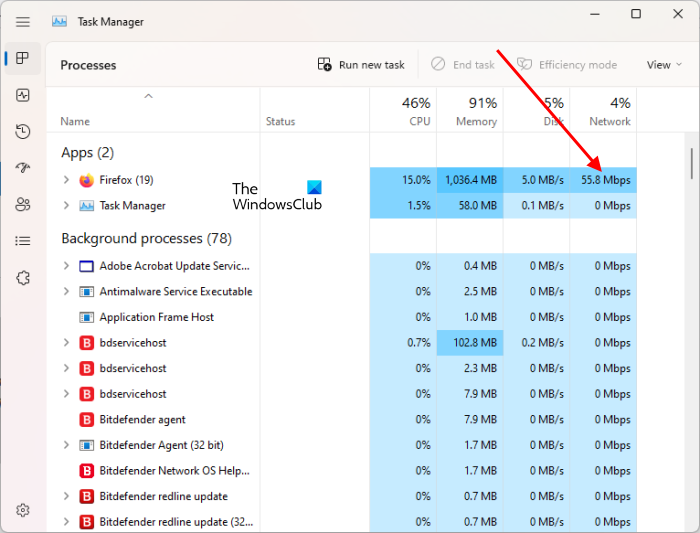
작업 관리자에서 어떤 응용 프로그램이 네트워크를 사용하고 있는지 확인할 수도 있습니다. 작업 관리자를 열고 선택 프로세스 탭 이제 클릭 그물 탭하여 네트워크를 사용 중인 애플리케이션을 표시합니다.
2] 필요한 포트가 열려 있는지 확인하십시오.
Roblox에서 잠재적인 인터넷 연결 문제를 방지하려면 필요한 포트가 열려 있는지 확인하십시오. Roblox에 필요한 포트 범위는 UDP 49152 - 65535입니다. 이 범위에 속하는 포트가 방화벽에 의해 차단되면 Roblox에서 네트워크 문제가 발생합니다. 따라서 방화벽에서 이러한 모든 포트를 허용하고 컴퓨터를 다시 시작하십시오. 포트 범위를 입력할 때 하이픈 앞뒤에 공백이 없어야 합니다.
3] VPN 비활성화
VPN을 통해 인터넷에 연결하면 인터넷 속도가 느려집니다. 인터넷 트래픽이 VPN 서버를 통과하기 때문에 프로세스에 추가 단계가 추가됩니다. 또한 ping은 시스템과 게임 서버 간의 거리에 따라 영향을 받을 수 있습니다. 거리가 멀면 데이터 패킷을 전송하는 데 시간이 오래 걸립니다. 따라서 항상 우리나라에 위치한 게임 서버를 선택하는 것이 좋습니다. 게임에서 특히 게임에서 위치 변경 옵션을 사용할 수 없는 경우 VPN은 일반적으로 서버의 위치를 변경하는 데 사용됩니다. VPN을 비활성화하고 도움이 되는지 확인하세요.
4] WiFi 어댑터의 전원 관리 설정을 변경합니다.
WiFi 어댑터의 전원 관리 설정을 변경하고 도움이 되는지 확인하십시오. 다음 단계가 도움이 될 것입니다.
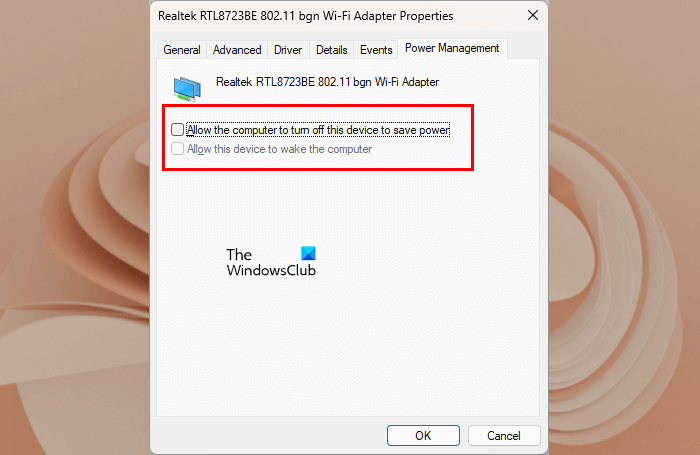
데스크탑 아이콘 이동
- 제어판을 엽니다.
- 확인 범주 에서 선택됩니다 보기 기준 방법.
- 이동 ' 네트워크 및 인터넷 > 네트워크 및 공유 센터 ».
- 딸깍 하는 소리 어댑터 설정 변경 왼쪽에서.
- 네트워크 어댑터를 마우스 오른쪽 버튼으로 클릭하고 형질 .
- 이제 클릭 곡조 .
- 이동 에너지 관리 탭하고 '를 선택 해제하십시오. 전원을 절약하기 위해 컴퓨터가 이 장치를 끌 수 있도록 허용 ” 체크박스.
- 딸깍 하는 소리 괜찮은 변경 사항을 저장합니다.
5] DNS 캐시 지우기
문제가 계속되면 DNS 캐시를 지우십시오. DNS 캐시를 지우는 것은 시스템이 특정 웹사이트나 서버에 액세스하는 데 문제가 있는 경우에 유용합니다. 손상된 DNS 캐시로 인해 높은 핑이 발생할 수 있습니다. 이로 인해 문제가 발생하면 DNS 캐시를 플러시하면 도움이 됩니다.
6] 방화벽을 통한 Roblox 허용
바이러스 백신 및 방화벽이 정품 응용 프로그램이 인터넷에 액세스하지 못하도록 막는 경우가 있습니다. 이는 피할 수 있는 거짓 긍정 플래그입니다. 방화벽으로 인해 Roblox 플레이어가 인터넷에 액세스하지 못할 수 있습니다. 방화벽을 일시적으로 비활성화하고 도움이 되는지 확인하십시오. 그렇다면 방화벽을 통해 Roblox Player를 허용해야 합니다. 일부 사용자는 방화벽에 Roblox를 예외로 추가한 후 Roblox에서 핑을 낮출 수 있었습니다.
높은 핑을 수정하는 방법?
높은 핑은 느린 인터넷 연결 때문입니다. 인터넷을 사용하는 모든 백그라운드 응용 프로그램을 닫고 다운로드를 취소하고 Windows Update를 끕니다. VPN에 연결되어 있으면 비활성화하십시오. 이렇게 하면 핑을 낮추는 데 도움이 됩니다.
Roblox에서 핑을 낮추는 방법은 무엇입니까?
Roblox에서 핑을 줄이려면 인터넷을 사용하는 모든 백그라운드 애플리케이션을 닫고 모든 다운로드를 취소하십시오. 또한 방화벽을 통해 Roblox Player 및 Roblox에 필요한 포트를 허용합니다. VPN을 비활성화하여 인터넷 속도를 높이고 DNS 캐시를 지워 네트워크 연결 문제를 해결하세요.
더 읽어보기 : 흰색 화면에서 Roblox 멈춤 .















